7 mẹo khắc phục lỗi máy tính restarting quá lâu
Cách sửa lỗi máy tính restarting quá lâu
1. Máy tính restarting quá lâu do cài đặt nhiều ứng dụng
Cài đặt nhiều ứng dụng trong máy chưa chắc nâng cao trải nghiệm sử dụng cho bạn nhưng chắc chắn sẽ làm nặng nề bộ nhớ máy tính. Bộ nhớ máy tính càng nặng máy sẽ hoạt động càng chậm và đó là một nguyên nhân dẫn đến máy tính restarting quá lâu cũng như tình trạng laptop bị treo khi mở máy. Do đó, cách thức đơn giản nhất để bạn khắc phục lỗi ngày là thường xuyên dọn dẹp bộ nhớ, xóa bớt các ứng dụng không cần thiết trong máy tính. Xem cách khắc phục máy tính restarting quá lâu ở hình ảnh bên dưới.
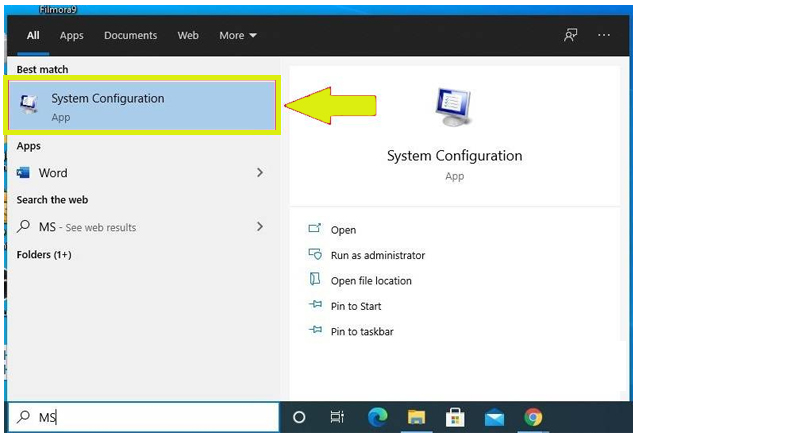
Sau đó, bỏ chọn các ứng dụng không cần thiết.
2. Nhiễm Virus dẫn đến máy tính restarting quá lâu
Virus là một nguyên nhân thường gặp dẫn đến lỗi máy tính restarting quá lâu, laptop hay bị đơ, lag. Hơn nữa, Virus cũng là nguyên nhân làm mất dữ liệu, hư hỏng phần cứng máy tính. Một số nguồn Virus có thể kể đến như: web độc hại, link độc,... hoặc các thiết bị lưu trữ ngoài như: ổ cứng rời, USB, thẻ nhớ,... Trường hợp này, cách khắc phục máy tính restarting quá lâu là cài đặt phần mềm diệt Virus uy tín cho máy tính của bạn.
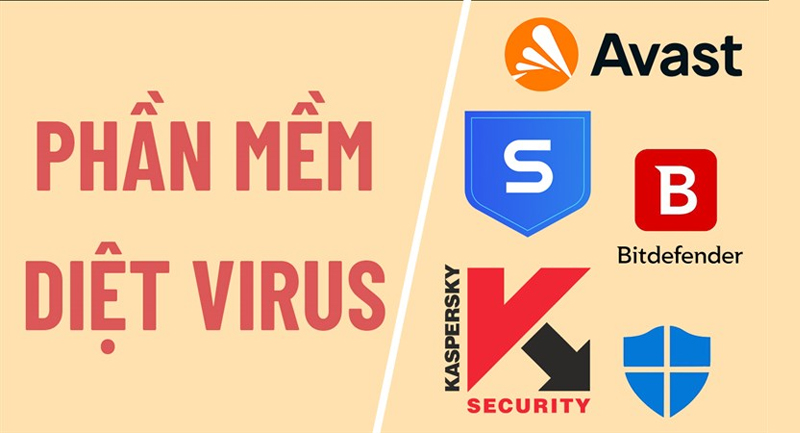
3. Do cấu hình phần cứng quá yếu dẫn đến máy tính khởi động lâu
RAM hay còn được gọi là bộ nhớ truy cập ngẫu nhiên, là linh kiện quan trọng không kém bộ xử lý đồ họa và vi xử lý CPU. Khi nhu cầu của các tác vụ bạn đang sử dụng vượt mức truy xuất của RAM hiện tại thì máy tính không thể đáp ứng hoặc thậm chí rơi vào trạng thái lag, đứng máy, màn hình bị ám xanh. Cách khắc phục tình trạng này là nâng cấp RAM hoặc giải phóng RAM.
4. Thiết lập bộ nhớ ảo
Bộ nhớ ảo(Virtual Memory) là tính năng nâng cấp của Windows để sử dụng ổ cứng làm bộ nhớ như Ram. Như chúng ta đã biết, Ram có chức năng truy xuất, xử lý thông tin, dung lượng RAM càng lớn, tốc độ máy tính càng nhanh. Chính vì vậy, thay vì mua Ram mới có dung lượng lớn hơn hoặc giải phóng Ram thì bạn có thể thiết lập bộ nhớ ảo Virtual Memory.
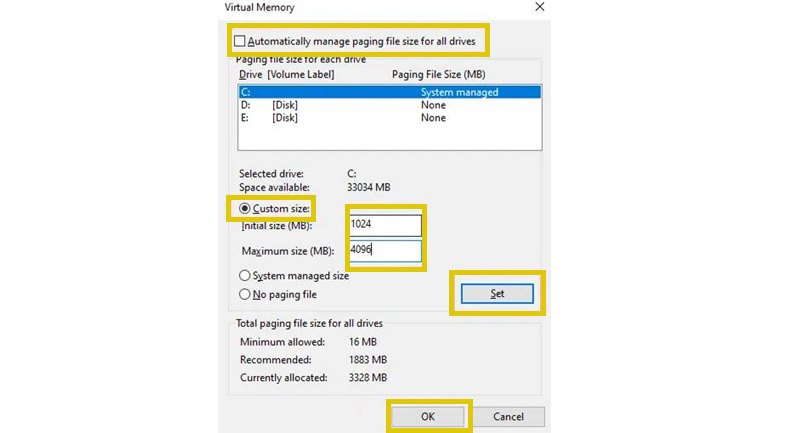
Cách khắc phục lỗi máy tính restarting quá lâu
- Đầu tiên, mở Start nhập “Performance” => chọn “Adjust the appearance and performance of Windows”.
- Tại “Advanced” ở dòng chữ “Total paging file size for all drives” => “Change”.
- Bỏ chọn “Automatically manage paging file size”.
- Chọn “Custom Size”, nhập dung lượng Ram mà bạn mong muốn ở “Maximum Size” và “Initial Size”.
5. Gỡ cài đặt ứng dụng gây lỗi trong Windows Registry
Khi thực hiện các thao tác xóa ứng dụng không cần dùng đến nữa, bạn sẽ dễ dàng mắc lỗi không xóa hoàn toàn thư mục cài đặt liên quan của những ứng dụng này. Dẫn đến việc phát sinh một số lỗi trong Windows Registry và làm chậm máy tính của bạn. Thậm chí một vài sai sót trong thao tác cũng sẽ dẫn đến lỗi mất chức năng khởi động khi máy tính đang trong trạng thái Sleep hoặc Standby. Cách khắc phục máy tính restarting quá lâu lên màn hình trong trường hợp này là sử dụng các phần mềm dọn dẹp và chữa các lỗi của Windows Registry.
6. Vô hiệu hóa Windows Update
Tính năng Windows Update (Cập nhật Windows) của hệ điều hành Windows sẽ tự động cập nhật khi nhà sản xuất tung ra phiên bản hệ điều hành mới. Thông thường, tính năng này hoạt động khi tắt hoặc mở máy. Tính năng này có thể dẫn đến sự cố không mong muốn là máy tính restarting quá lâu.
Cách khắc phục máy tính khởi động lâu lên màn hình:
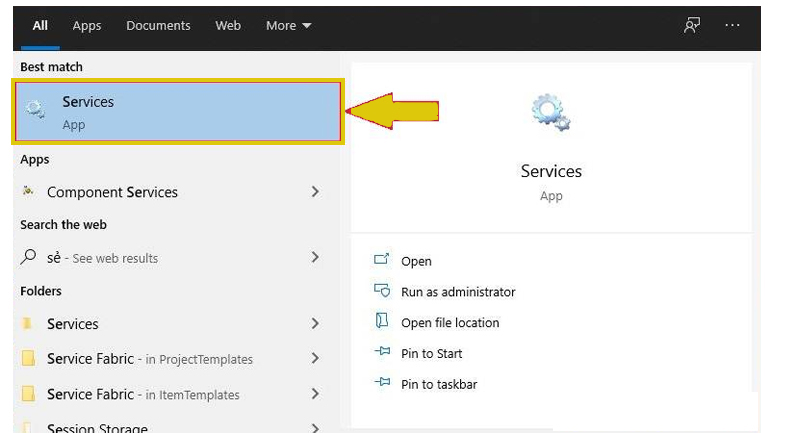

7. Vô hiệu hóa tính năng hỗ trợ Linux
Tính năng hỗ trợ Linux( Windows Subsystem for Linux) của hệ điều hành Windows 10 cho phép máy tính sử dụng các ứng dụng của Linux. Tuy nhiên, điểm trừ của hiệu năng này khiến máy tính restarting quá lâu. Nếu bạn không cần sử dụng tính năng này, DC Mobile khuyên bạn nên tắt hoạt động của ứng dụng này!
Cách tắt ứng dụng Linux như sau:
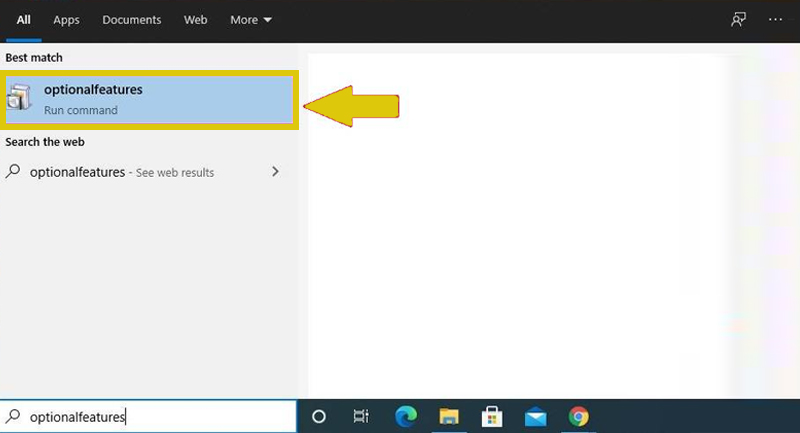
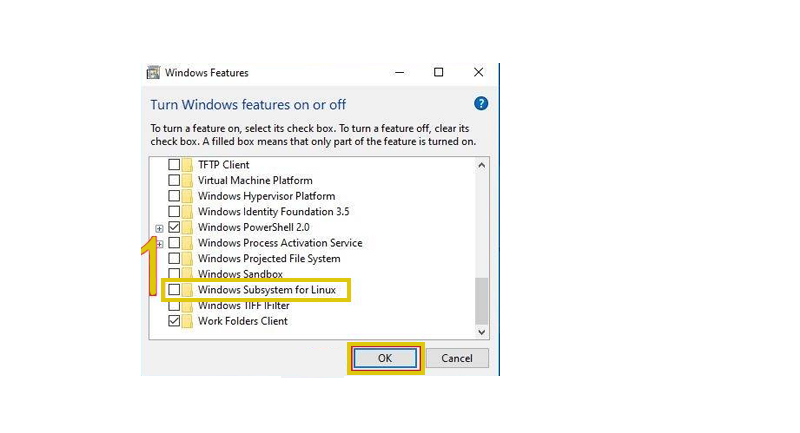
Lời kết
Trên đây là toàn bộ thông tin về lỗi máy tính restarting quá lâu, bao gồm nguyên nhân và cách sửa lỗi chi tiết. Hocmot.net hy vọng những thông tin trên sẽ giúp ích cho bạn khi máy tính gặp phải sự cố này. Cảm ơn bạn đã theo dõi bài viết và chúc các bạn có trải nghiệm sử dụng máy tính tuyệt vời!
Có liên quan
Ý kiến bạn đọc








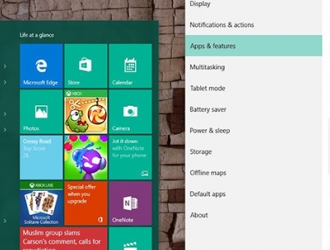
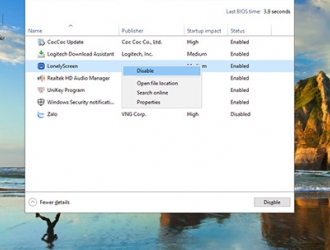

@Đinh Văn Hoan
@Cao Minh
@Thiết kế nhà đẹp mới
giúp với ạ
dactuan2001cvb@gmail.com